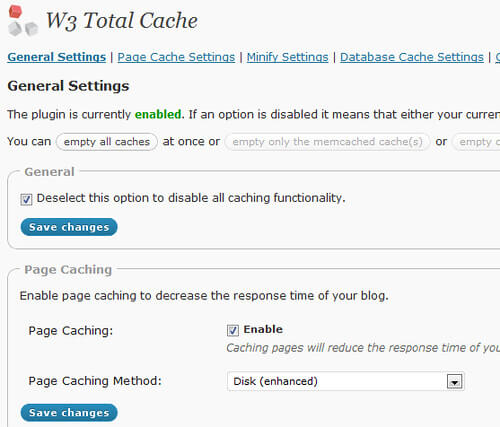
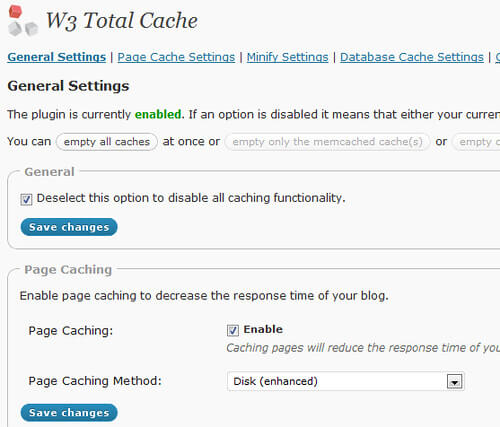
La configuración adecuada de un plugin de caché es esencial para mejorar el rendimiento de un sitio web. W3 Total Cache es uno de los plugins más populares para la optimización de la caché en WordPress. En esta guía completa, aprenderás qué es W3 Total Cache, los beneficios de utilizarlo, los pasos para configurarlo correctamente y cómo realizar una optimización avanzada.
¿Qué es W3 Total Cache?
W3 Total Cache es un plugin de caché para WordPress que mejora significativamente la velocidad y el rendimiento de un sitio web. El plugin funciona almacenando en caché el contenido estático de un sitio web, como archivos CSS, JavaScript e imágenes, y entregándolos directamente desde la memoria caché en lugar de generarlos dinámicamente cada vez que se visita la página.
Además de la caché, W3 Total Cache también ofrece otras características de optimización, como la compresión de archivos, la minificación de HTML y CSS, la integración con redes de entrega de contenido (CDN) y la optimización de la base de datos. Estas características ayudan a reducir el tamaño de los archivos y a minimizar el número de solicitudes al servidor, lo que a su vez acelera la carga de la página y mejora la experiencia del usuario.
Beneficios de utilizar W3 Total Cache
El uso de W3 Total Cache tiene varios beneficios para los propietarios de sitios web. En primer lugar, mejora la velocidad de carga de las páginas, lo que es crucial para mantener a los visitantes en el sitio y mejorar el posicionamiento en los motores de búsqueda. Los estudios han demostrado que los tiempos de carga más rápidos se correlacionan directamente con una mayor tasa de conversión y retención de usuarios.
Además, W3 Total Cache ayuda a reducir la carga en el servidor al disminuir el número de solicitudes realizadas para cargar una página. Esto es especialmente útil para sitios web con un alto volumen de tráfico, ya que puede ayudar a evitar que el servidor se sobrecargue y se ralentice.
Otro beneficio clave de utilizar W3 Total Cache es la mejora en la experiencia del usuario. Un sitio web rápido y ágil proporciona una mejor experiencia de navegación, lo que puede aumentar la satisfacción del usuario y fomentar su regreso en el futuro. Además, la optimización de la caché reduce la cantidad de datos transferidos entre el servidor y el navegador, lo que ayuda a ahorrar ancho de banda y disminuir los costos asociados con el alojamiento web.
Pasos para configurarlo
Para aprovechar al máximo W3 Total Cache, es importante configurarlo correctamente. Aquí hay algunos pasos clave para configurar el plugin:
-
Instalación y activación: Descarga e instala el plugin desde el repositorio de WordPress. Luego, actívalo desde la pestaña «Plugins» en el panel de control de WordPress.
-
Configuración de la caché: En la pestaña «General Settings», habilita la caché de página y selecciona el método de almacenamiento en caché. Dependiendo de tu entorno de alojamiento, puedes elegir entre almacenamiento en disco, memoria o base de datos.
-
Configuración de la compresión y minificación: Activa la compresión de archivos y la minificación de HTML, CSS y JavaScript en la pestaña «Minify». Esto ayudará a reducir el tamaño de los archivos y mejorar la velocidad de carga.
-
Integración con CDN: Si utilizas una red de entrega de contenido (CDN), puedes configurar la integración en la pestaña «CDN». Esto permitirá que los archivos estáticos se entreguen desde el servidor de la CDN, en lugar del servidor principal, lo que acelera aún más la carga de la página.
Optimización avanzada con W3 Total Cache
Además de la configuración básica, W3 Total Cache ofrece opciones avanzadas para una optimización aún mayor. Algunas de estas opciones incluyen:
-
Fragment Caching: Permite cachear partes específicas de una página, en lugar de la página completa. Esto es útil para páginas que contienen elementos dinámicos, como comentarios o widgets.
-
Browser Caching: Habilita el almacenamiento en caché del navegador para archivos estáticos, lo que permite a los usuarios cargar esos archivos desde su caché local en lugar de solicitarlos al servidor en cada visita.
-
Database Caching: Caché de consultas de base de datos para mejorar la eficiencia y reducir la carga en el servidor.
-
Object Caching: Almacena en caché objetos de PHP para acelerar la generación de páginas y reducir el tiempo de carga.
Al configurar estas opciones avanzadas, puedes personalizar aún más la optimización de tu sitio web y mejorar su rendimiento general.
La configuración adecuada de W3 Total Cache puede tener un impacto significativo en el rendimiento y la velocidad de tu sitio web. Siguiendo los pasos y aprovechando las opciones avanzadas del plugin, puedes mejorar la experiencia del usuario, aumentar la velocidad de carga de las páginas y mejorar el posicionamiento en los motores de búsqueda.
Recuerda siempre realizar pruebas después de configurar W3 Total Cache para asegurarte de que todo funcione correctamente y de que no haya conflictos con otros plugins o temas. Además, realiza un seguimiento del rendimiento de tu sitio web utilizando herramientas como Google PageSpeed Insights o GTmetrix para identificar áreas de mejora adicionales.
Con la configuración adecuada de W3 Total Cache, puedes optimizar tu sitio web para un rendimiento óptimo y una experiencia de usuario mejorada.